-
![]() Windows向けデータ復旧
Windows向けデータ復旧
- Data Recovery Wizard Free購入ダウンロード
- Data Recovery Wizard Pro 購入ダウンロード
- Data Recovery Wizard WinPE購入ダウンロード
- Partition Recovery購入ダウンロード
- Email Recovery Wizard購入ダウンロード
- おまかせデータ復旧サービス
概要:
PDFファイルのページ数が多い場合、PDFにブックマーク/しおりを追加することは非常に重要です。ブックマークを追加することで、PDF内の重用内容を素早く見つけることもできますし、次回すぐに読み続けることもできます。本文では、各違うOSでPDFファイルにブックマークやしおりの付け方を皆さんに紹介します。
職場で領収書、見積書などを発行するには、よくPDFファイルを利用しています。PDFは非常に優れている内容の安定性と互換性があるため、ビジネス文書の理想的なフォーマットとなっています。
よくPDFファイルを使っている方も知っていると思いますが、PDFファイルのページ数が非常に多くて、内容はとても長いのです。このような場合、ブックマーク、若しくはしおりをつけるのは、非常に必須なことだと思われています。本文では、Windows/Mac/オンラインでPDFにブックマーク/しおりを追加する方法を紹介します。
WindowsでPDFにブックマークを追加することも、PDFファイルからブックマークを削除することも、EaseUS PDF Editorを使えば、簡単に実現することができます。また、このソフトを使って、PDFにページナンバーを追加したり、PDFの内容を検索したりすることもできます。
EaseUS PDF Editor主な機能
PDFの読み込む機能以外、このソフトは非常に優れる編集機能をも搭載しているので、PDF関連の仕事があれば、EaseUS PDF Editorは役立つアシスタントにもなれると思います。それでは、下記のダウンロードボタンからこのソフトを取得しましょう。
ステップ1.EaseUS PDF Editorを開き、「ファイルを開く」からPDFファイルを開きます。

ステップ2.PDFファイルが成功に開かれると、左側のメニューでブックマークのアイコンをクリックします。
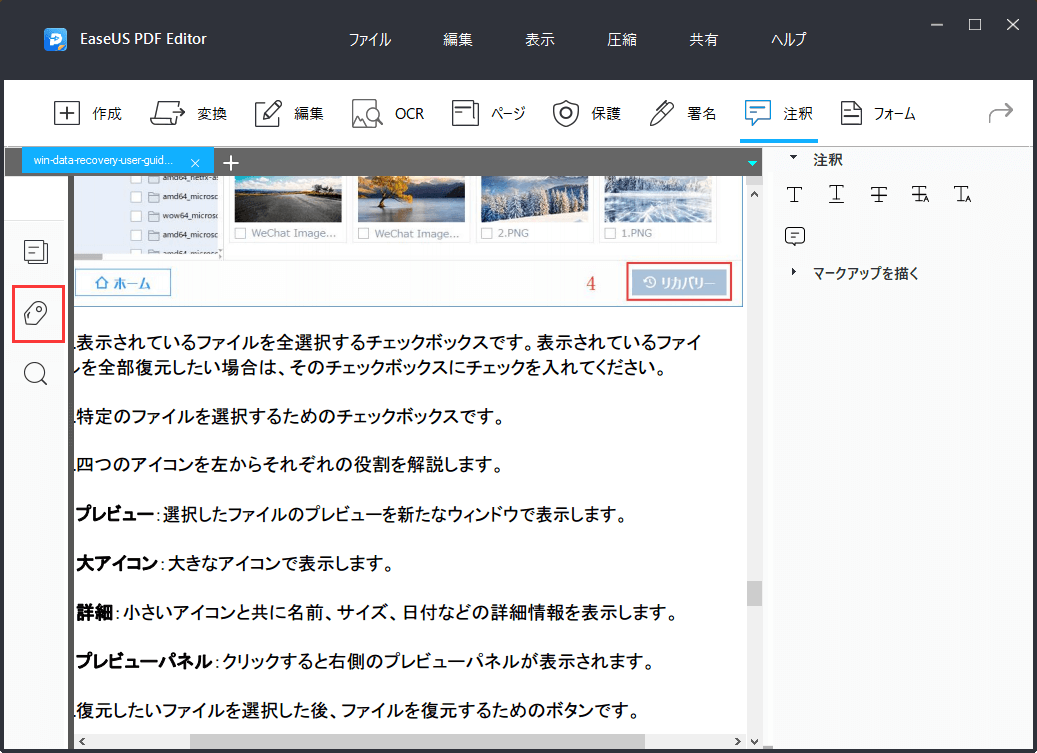
ステップ3.ここでPDFファイルの目次が出てきます。その上の「+」ボタンをクリックして、現在止まっている画面にしおり/ブックマークをつけることができます。
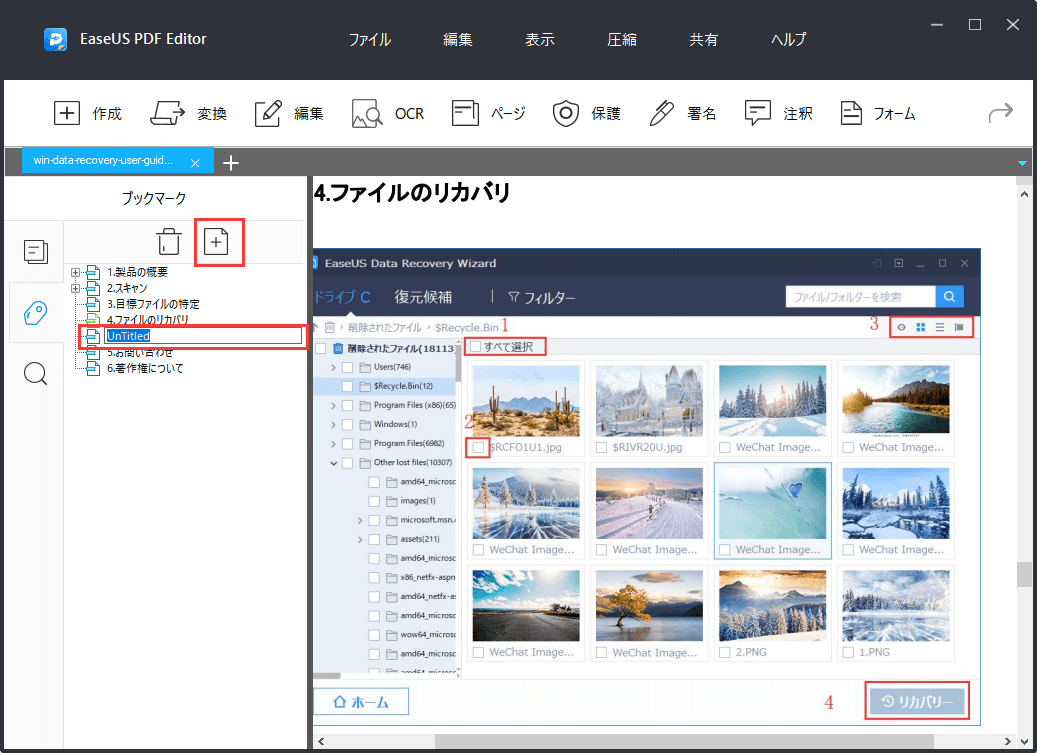
ステップ4.TPDFファイルにしおり/ブックマークをつけると、上部の「ファイル」→「保存」/「名前を付けて保存」からファイルを保存します。
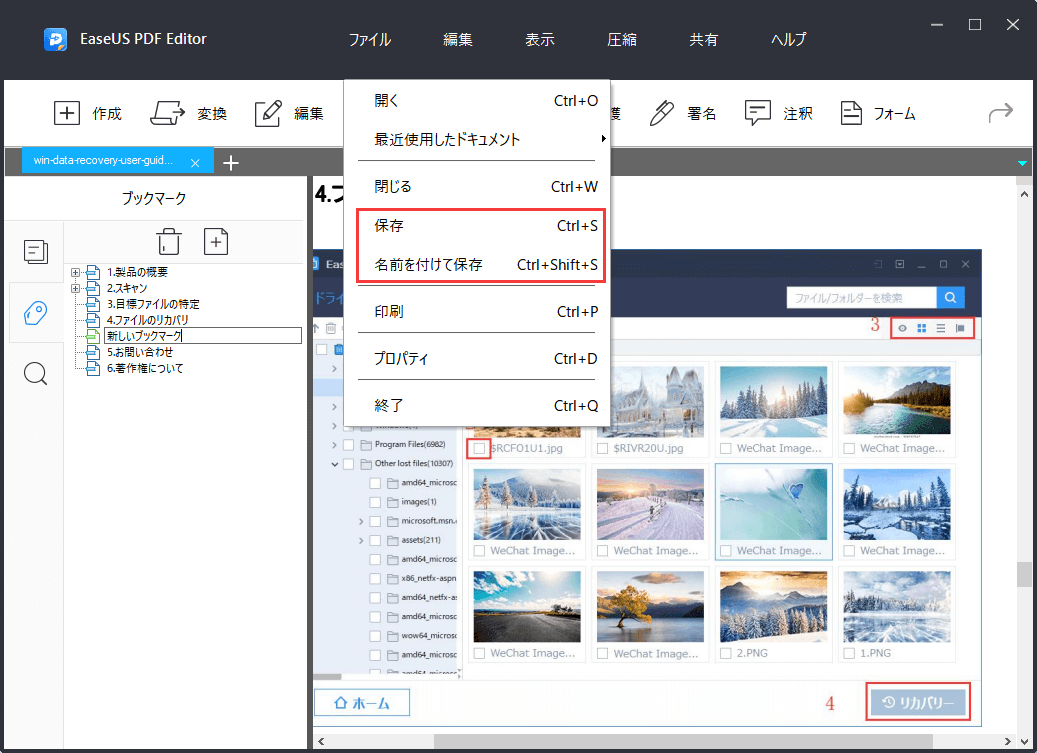
Adobe Acrobatは、PDFの閲覧および編集の定番ソフトとなります。個人から法人までは、このソフトを使ってPDFファイルを処理することが多いです。全機能を搭載しているこのAdobe Acrobatによって、PDFの作成・編集から、暗号化・電子サインまでのことも実現されます。
だから、PDFファイルにしおり、またはブックマークをつけるには、このソフトは役に立ちます。
Adobe Acrobatの主な機能
ステップ1.Acrobat でタグ付きしおりを追加する PDF ファイルを開きます。
ステップ2.しおりのアイコンをクリックして、しおり タブを開きます。
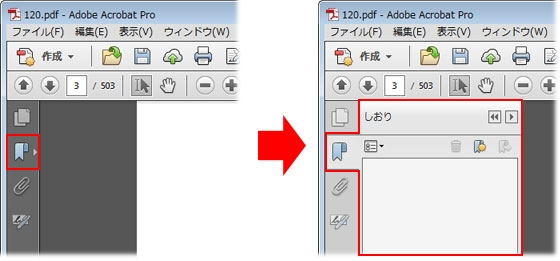
ステップ3.オプションメニューを開き、「ストラクチャから新規しおり作成」を選択します。
※ 「ストラクチャから新規しおり作成」がグレーアウトしている場合は、文書が構造化されていません。
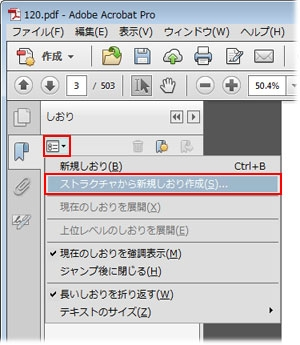
ステップ4.タグ付きしおりが作成されます。

Macに内蔵する「プレビュー」アプリでは、PDFファイルを編集することもできます。このアプリは、完全無料とはいえ、使用制限がありません。MacでPDFの形式変換、PDFの結合や基本的な編集などの操作を行いたい場合、プレビューというアプリは最適なツールだと思われています。
また、プレビューアプリを使って、PDFにブックマークを追加する方法も非常に簡単ですので、下記の内容を読み続けて、詳細な操作手順を参照しましょう。
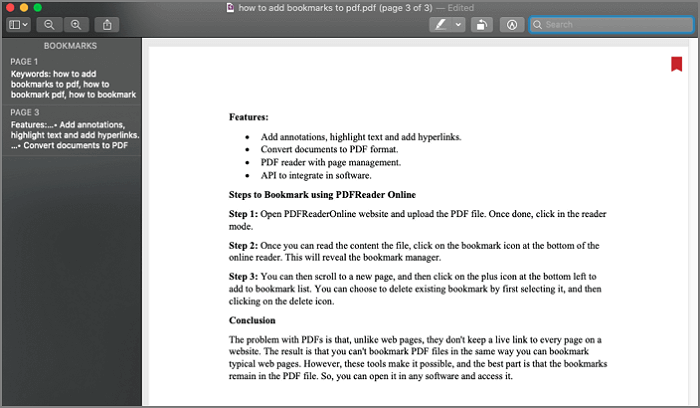
プレビューの主な機能
ステップ1.Macの「プレビュー」アプリケーションで、ブックマークしたいPDFを開きます。
ステップ2.「ツール」>「ブックマークを追加」の順にクリックして、ブックマークを追加することができます。
ご案内:
ブックマークの追加の他、下記の手順を参照して、ブックマークを管理することも可能です。
PDFOnline Reader(http://www.pdfonlinereader.com/WebPdf2)は、PDFファイルを編集したり、管理したりする完全無料なウェブサイトです。このサイトは非常に明晰なUIデザインがあり、簡単なステップによってしおりの追加が実現されます。しおり/ブックマークをつけると、このオンラインツールは、追加したブックマークをすべて表示することも可能ですし、各ブックマークをクリックして移動することもできます。
しおり/ブックマークの追加及び管理機能の他、このオンラインツールを使って、PDFファイルの形式変換、内容のハイライトなどの操作を行えるので、非常に役立つオンラインPDFツールだと思っています。
PDFOnline Readerの主な機能
ステップ1.PDFOnline Readerのサイトを開き、「Upload A PDF」ボタンをクリックすることで、ブックマークを追加したいファイルを開きます。
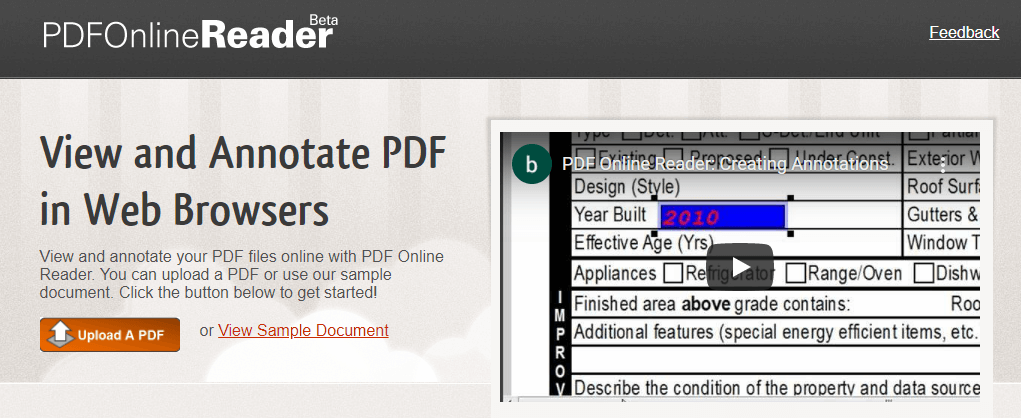
ステップ2.ファイルを成功にアップロードされると、PDFOnline ReaderでPDFファイルの内容が表示されます。ここで底部ツールバーで「ブックマーク」のアイコンをクリックして、左下にある緑色の「+」アイコンをクリックすることで、ブックマークをつけることができます。
ご案内:赤色の「X」ボタンをクリックすることで、既存のブックマークを削除することもできます。
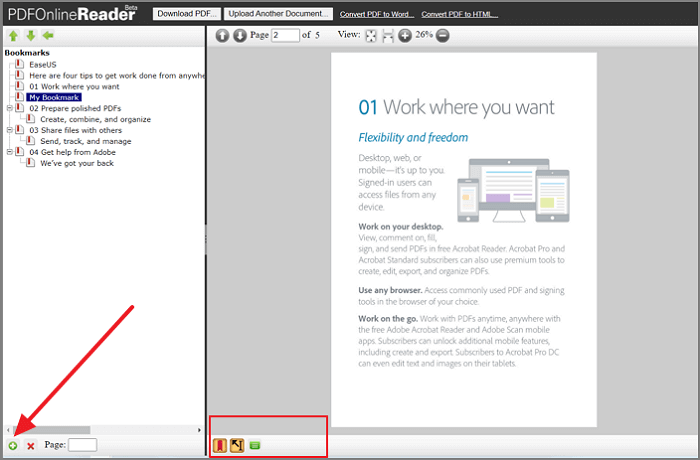
PDFファイルの内容が長くて、ページも多い場合、ファイルをもっと効率的に利用したりするため、ブックマーク/しおりをつけるのは非常に必須なことだと思われています。本文では、Windows/Mac/オンラインでPDFにしおりをつける方法を4つ紹介しましたので、PDFにブックマークを追加する方法が分かっていない方でも、付け方にあまり詳しくない方でも、本文を参照することもできます。
EaseUS PDF Editorという高機能のPDF編集ソフトを使ったら、ブックマークの管理/追加/削除などの操作も非常に簡単なので、Windowsのユーザーなら、このソフトを見逃しないでください。